Dodavanje Zabbix spremišta:
Zabbix nije dostupan u službenom spremištu paketa CentOS 7. Ali, lako možete dodati službeno spremište paketa Zabbix na CentOS 7 i odatle instalirati Zabbix.
Da biste instalirali službeno spremište paketa Zabbix na CentOS 7, pokrenite sljedeću naredbu:
$ sudo rpm -i https: // repo.zabbix.com / zabbix / 4.0 / rhel / 7 / x86_64 / zabbix-release-4.0-1.el7.noarch.o / min

Treba instalirati službeno spremište Zabbix paketa.
Ažuriranje predmemorije spremišta YUM paketa:
Sada pokrenite sljedeću naredbu za ažuriranje predmemorije spremišta YUM paketa vašeg CentOS 7 stroja:
$ sudo yum makecache
Trebao bi se ažurirati predmemorija spremišta YUM paketa.
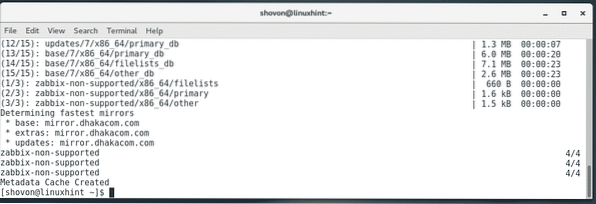
Instaliranje Zabbixa:
Sada ste spremni instalirati Zabbix i sve potrebne pakete na vaš CentOS 7 stroj.
Da biste instalirali Zabbix na vaš CentOS 7 stroj, pokrenite sljedeću naredbu:
$ sudo yum instaliraj zabbix-server-mysql zabbix-web-mysql zabbix-agent
Sada pritisnite g a zatim pritisnite
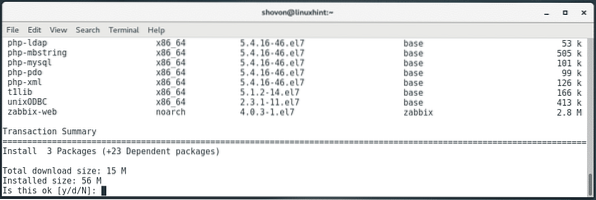
Preuzimaju se Zabbix paketi.
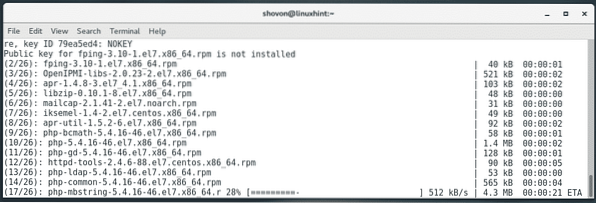
Sada pritisnite g a zatim pritisnite
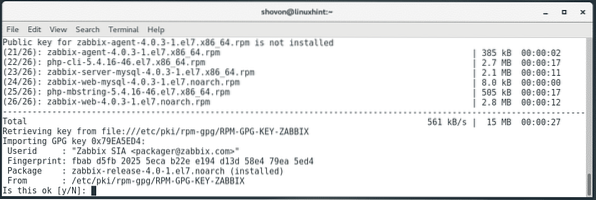
Sada pritisnite g a zatim pritisnite
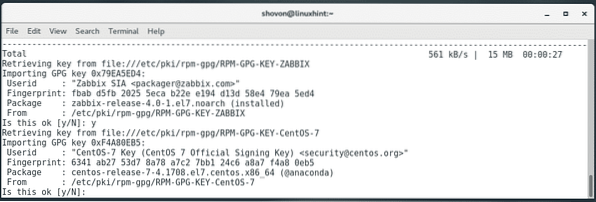
Sada pritisnite g a zatim pritisnite
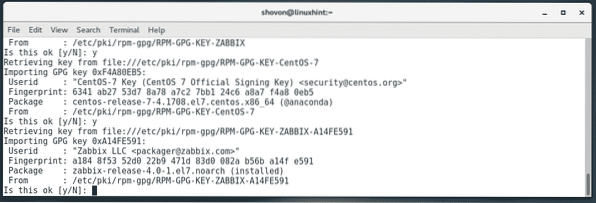
Treba instalirati Zabbix.
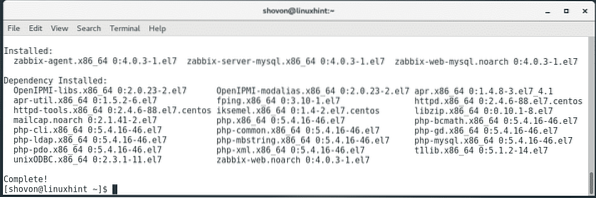
Instaliranje baze podataka MariaDB:
Sada morate instalirati MariaDB. MariaDB koristit će se kao Zabbix baza podataka.
Da biste instalirali MariaDB na CentOS 7, pokrenite sljedeću naredbu:
$ sudo yum instaliraj mariadb mariadb-server
Sada pritisnite g a zatim pritisnite
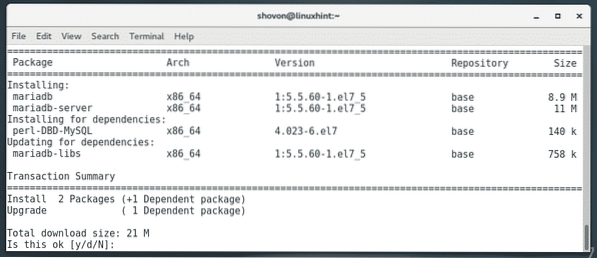
Treba instalirati bazu podataka MariaDB.
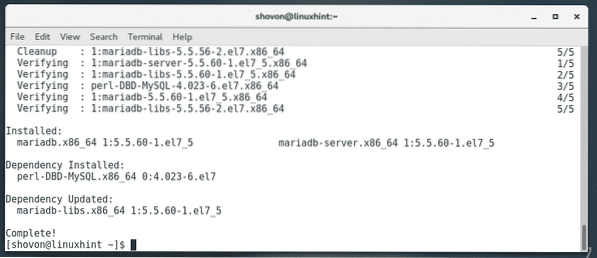
A sad, počnite mariadb usluga baze podataka sa sljedećom naredbom:
$ sudo systemctl start mariadb
Također, dodajte mariadb usluga baze podataka za pokretanje sustava sljedećom naredbom:
$ sudo systemctl omogući mariadb
Izrada baze podataka za Zabbix:
Sada morate stvoriti bazu podataka MariaDB za Zabbix. Da biste to učinili, pokrenite sljedeću naredbu:
$ sudo mysql -u korijen
BILJEŠKA: Prema zadanim postavkama nema MariaDB korijen postavljena je lozinka. Ako želite postaviti a korijen lozinku, a zatim pokrenite mysql_secure_installation naredbu i slijedite čarobnjaka za interaktivnu konfiguraciju. Zatim se spojite na svoju bazu podataka MariaDB pomoću sudo mysql -u korijen -p naredba.
Trebali biste biti prijavljeni na MariaDB konzolu.
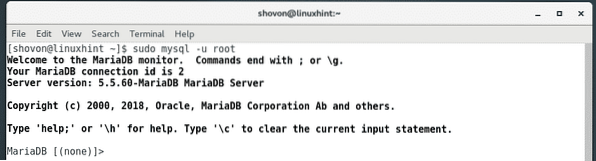
Sada izradite bazu podataka MariaDB zabbix sa sljedećom naredbom:
MariaDB [(ništa)]> stvoriti bazu podataka zabbix skup znakova utf8 skupiti utf8_bin;
Sada dodijelite sve privilegije bazi podataka zabbix korisniku MariaDB zabbix i također postaviti lozinku za korisnika zabbix sa sljedećom naredbom:
$ MariaDB [(none)]> dodijeli sve privilegije na zabbixu.* na zabbix @ localhost identificiran po'ZABBIX_DB_PASSWORD';
BILJEŠKA: Repalce ZABBIX_DB_PASSWORD lozinkom koju želite postaviti. U svom članku postavit ću ga na zabbix.

Sada izađite iz konzole MariaDB pomoću sljedeće naredbe:
$ MariaDB [(none)]> zatvori
Sada pokrenite sljedeću naredbu da instalirate zadane Zabbix tablice u novostvorenu bazu podataka:
$ zcat / usr / share / doc / zabbix-server-mysql * / create.sql.gz | sudo mysql -uzabbix -Dzabbix -p
Sada unesite lozinku za svog MariaDB korisnika zabbix i pritisnite

Trebale bi biti instalirane zadane Zabbix tablice.
Konfiguriranje Zabbixa:
Sada morate konfigurirati Zabbix.
Prvo otvorite / etc / zabbix / zabbix_server.konf datoteka sa sljedećom naredbom:
$ sudo nano / etc / zabbix / zabbix_server.konf
Sada pronađite DBUser = zabbix crta i stavite novu liniju DBPassword = zabbix ispod onog kako je označeno na snimci zaslona u nastavku.
BILJEŠKA: Zamijeniti zabbix lozinkom koju ste postavili za korisnika MariaDB zabbix.
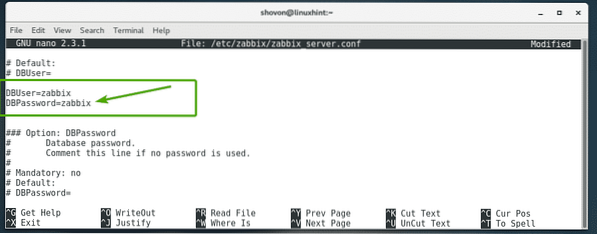
Kada završite, spremite datoteku pritiskom na
Sada uredite / etc / httpd / conf.d / zabbix.konf datoteka sa sljedećom naredbom:
$ sudo nano / etc / httpd / conf.d / zabbix.konf
Sada biste trebali vidjeti sljedeći redak kako je označen na snimci zaslona u nastavku.
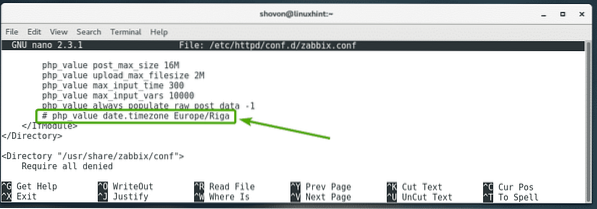
Raskomentirajte redak (uklanjanjem znaka # s početka retka) i promijenite Europa / Riga u vremensku zonu koju želite postaviti. Popis kodova vremenskih zona možete pronaći na https: // en.wikipedija.org / wiki / List_of_tz_database_time_zones
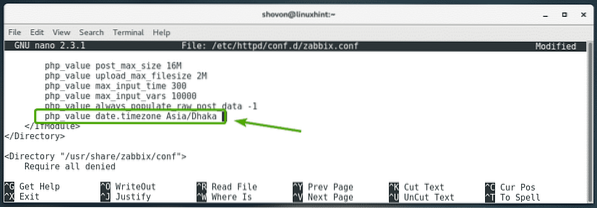
Kada završite, spremite datoteku pritiskom na
Pokretanje Zabbix poslužitelja:
Sada morate ponovno pokrenuti zabbix-poslužitelj, zabbix-agent, httpd usluge.
Da biste to učinili, pokrenite sljedeću naredbu:
$ sudo systemctl ponovno pokrenite zabbix-server zabbix-agent httpd
Sada dodajte zabbix-poslužitelj, zabbix-agent, httpd usluge za pokretanje sustava sljedećom naredbom:
$ sudo systemctl omogući zabbix-poslužitelj zabbix-agent httpd
Konfiguriranje Zabbix Frontenda:
Sada morate konfigurirati Zabbix web sučelje iz web preglednika.
Zabbix sučelju možete pristupiti pomoću imena hosta ili IP adrese vašeg CentOS 7 uređaja.
Da biste pronašli IP adresu vašeg CentOS 7 uređaja, pokrenite sljedeću naredbu:
$ ip aKao što vidite, IP adresa je 192.168.21.133 u mom slučaju. Za vas će biti drugačije. Pazite da ga od sada zamijenite svojim.
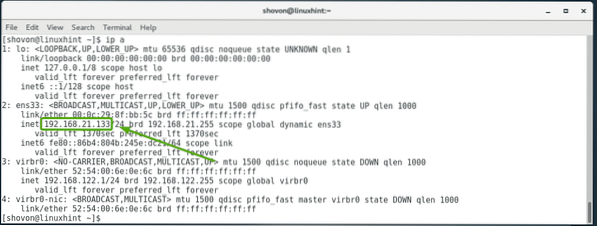
Sada posjetite Zabbix sučelje iz svog omiljenog web preglednika na http: // 192.168.21.133 / zabbix. Trebali biste vidjeti sljedeću stranicu. Kliknite na Sljedeći korak.
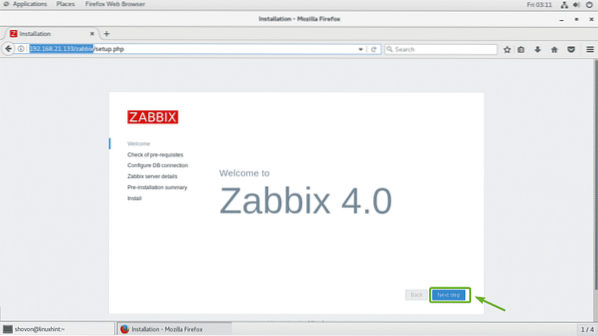
Sada kliknite na Sljedeći korak.
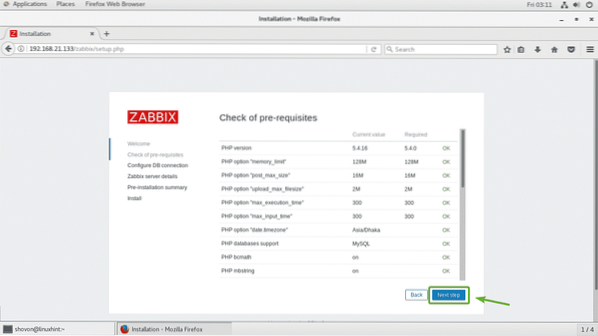
Sada unesite lozinku koju ste postavili za svog MariaDB korisnika zabbix i kliknite na Sljedeći korak kako je označeno na snimci zaslona u nastavku.
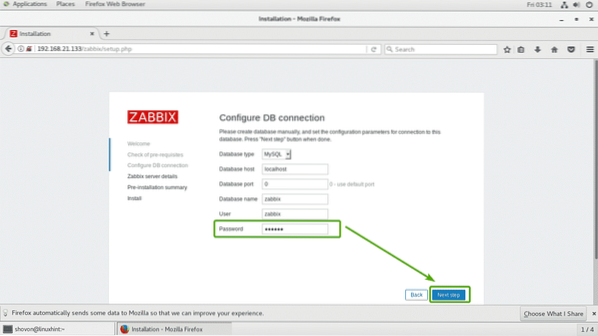
Sada kliknite na Sljedeći korak.
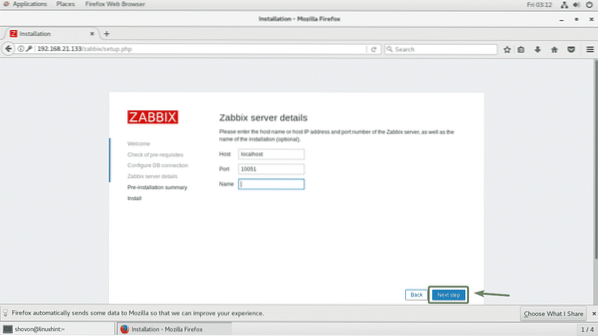
Sada provjerite je li sve u redu. Zatim kliknite na Sljedeći korak.
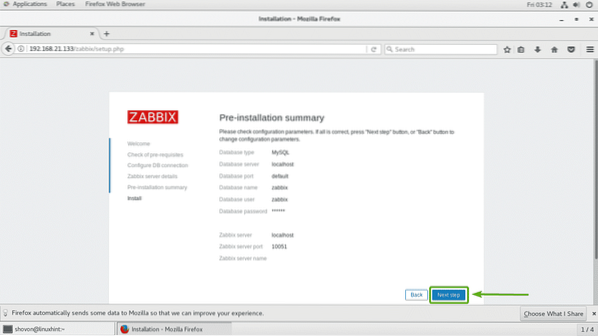
Treba konfigurirati Zabbix sučelje. Sada kliknite na Završi.
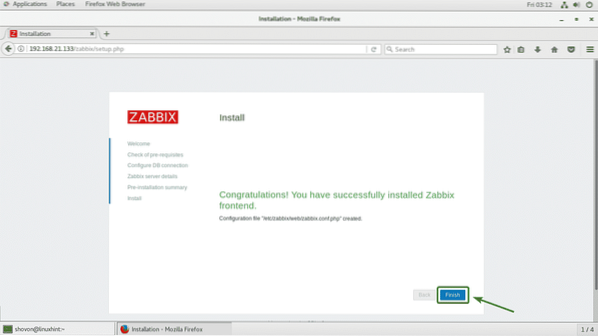
Sada biste trebali biti u mogućnosti prijaviti se na Zabbix sučelje. Zadano korisničko ime je Admin a zadana lozinka je zabbix.
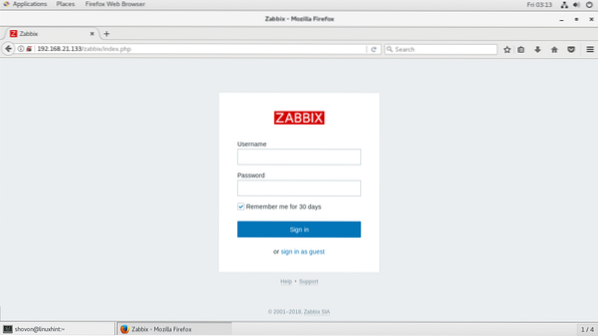
Nakon što se prijavite, trebali biste moći vidjeti Zabbix nadzornu ploču. Zadaće nadzora Zabbixa možete konfigurirati odavde.
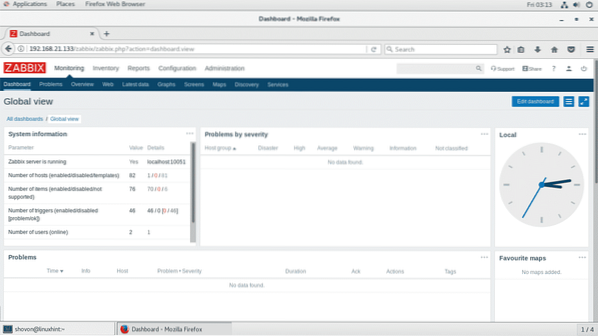
Dakle, na taj način instalirate Zabbix 4.0 na CentOS 7. Hvala što ste pročitali ovaj članak.
 Phenquestions
Phenquestions


